Administrar palabras del diccionario de voz en Windows 10
Windows proporciona una función de reconocimiento de voz basada en dispositivos (disponible a través de Windows Speech Recognition Aplicación de escritorio) y un servicio de reconocimiento de voz basado en la nube en aquellos mercados y regiones donde Cortana está disponible. En este artículo, veremos cómo personalizar el diccionario de voz que se usa con la función de reconocimiento de voz. Es posible agregar, editar y borrar sus palabras.

El reconocimiento de voz de Windows le permite controlar su PC solo con su voz, sin necesidad de un teclado o mouse. Hay un asistente especial para ayudarlo a comenzar. Debe conectar su micrófono y luego configurar el Reconocimiento de voz de Windows. El reconocimiento de voz es una buena adición al función de dictado de Windows 10.
Anuncio publicitario
El reconocimiento de voz solo está disponible para los siguientes idiomas: inglés (Estados Unidos, Reino Unido, Canadá, India y Australia), francés, alemán, japonés, mandarín (chino simplificado y chino tradicional) y Español.
En Windows 10, puede crear, agregar, prevenir, editar y eliminar palabras en el diccionario de voz que utiliza la función de reconocimiento de voz.
Agregar una palabra al diccionario de voz
- Habilitar la función de reconocimiento de voz.
- Haga clic con el botón derecho en la barra de herramientas de reconocimiento de voz y seleccione Abrir el diccionario de voz desde el menú contextual. Alternativamente, puede hacer clic con el botón derecho en su icono de bandeja.

- En el siguiente cuadro de diálogo, haga clic en el Agregar una nueva palabra Enlace.
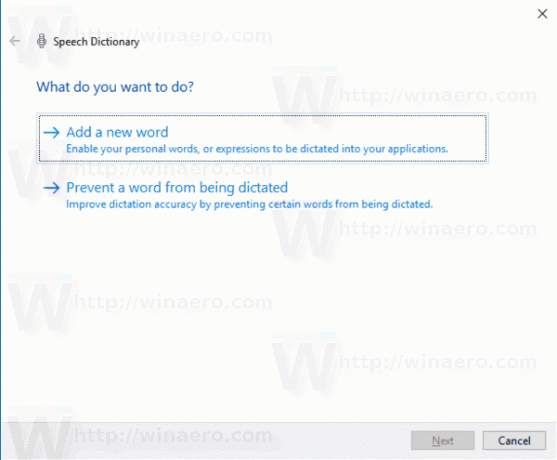
- Escriba la palabra que desea agregar, luego haga clic en el próximo botón.
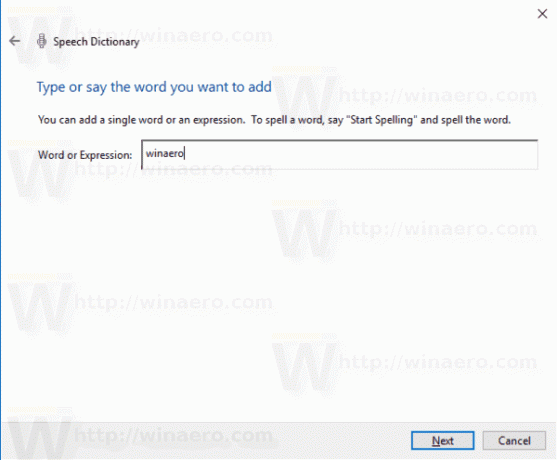
- Ajuste las opciones que desee, luego haga clic en el Terminar botón. Nota: apague (desmarque) la opción Quiero hacer más modificaciones en el diccionario de voz. si no va a modificar más el Diccionario de voz.
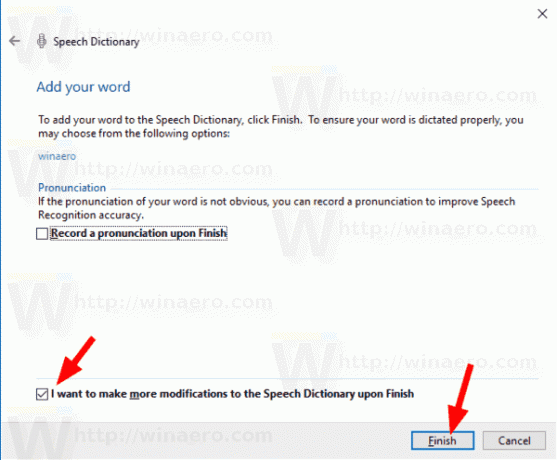
Si habilitó el Grabar una pronunciación opción, se le pedirá que lea en voz alta la palabra que agregó al diccionario.
Evitar que una palabra se diga en el diccionario de voz
- Habilitar la función de reconocimiento de voz.
- Haga clic con el botón derecho en la barra de herramientas de reconocimiento de voz y seleccione Abrir el diccionario de voz desde el menú contextual. Alternativamente, puede hacer clic con el botón derecho en su icono de bandeja.

- En el siguiente cuadro de diálogo, haga clic en el Evitar que se dicte una palabra Enlace.
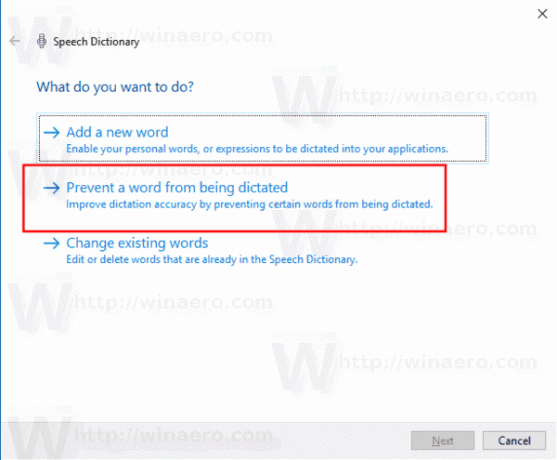
- Escriba la palabra que desea evitar que sea dictada, luego haga clic en el botón Siguiente.
- En la página siguiente, confirme la operación.
- Apague (desmarque) la opción Quiero hacer más modificaciones en el diccionario de voz. si no va a modificar más el Diccionario de voz.

Editar una palabra en el diccionario de voz
- Haga clic con el botón derecho en la barra de herramientas de reconocimiento de voz y seleccione Abrir el diccionario de voz desde el menú contextual. Alternativamente, puede hacer clic con el botón derecho en su icono de bandeja.

- En el siguiente cuadro de diálogo, haga clic en el Cambiar palabras existentes Enlace.

- En la página siguiente, haga clic en Editar una palabra.
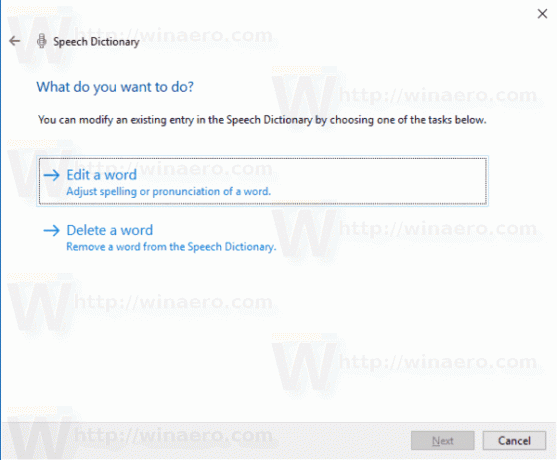
- En la página siguiente, seleccione una palabra que desee editar.
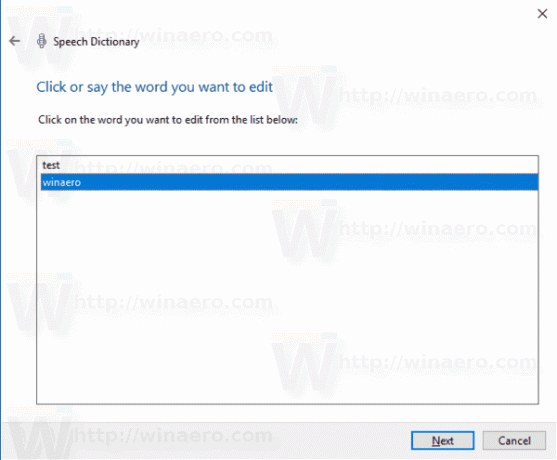
- Realice cualquier cambio en la ortografía de su palabra y haga clic en Siguiente. Para cambiar solo la pronunciación de la palabra, simplemente haga clic en Siguiente.

- Grabe una nueva pronunciación si es necesario y haga clic en el botón Finalizar.
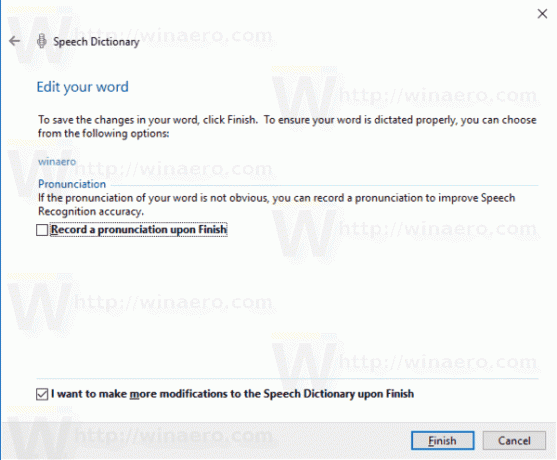
Eliminar una palabra en el diccionario de voz
- Haga clic con el botón derecho en la barra de herramientas de reconocimiento de voz y seleccione Abrir el diccionario de voz desde el menú contextual. Alternativamente, puede hacer clic con el botón derecho en su icono de bandeja.

- En el siguiente cuadro de diálogo, haga clic en el Cambiar palabras existentes Enlace.

- En la página siguiente, haga clic en el enlace Eliminar una palabra.
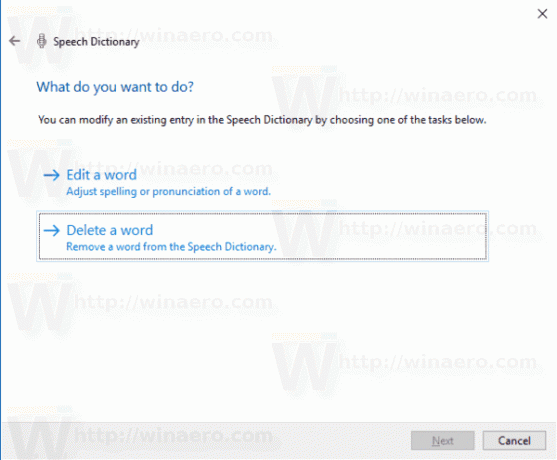
- Seleccione la palabra que desea eliminar y haga clic en Siguiente.

- Haga clic en el botón Finalizar para eliminar la palabra seleccionada.
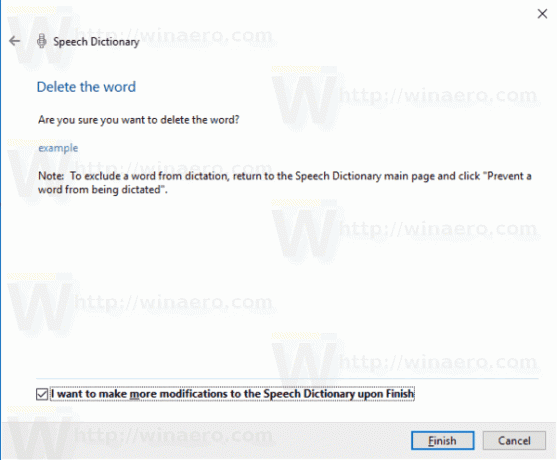
Eso es todo.
Artículos relacionados:
- Cambiar los perfiles de reconocimiento de voz en Windows 10
- Deshabilitar la revisión de documentos para el reconocimiento de voz en Windows 10
- Habilitar la activación por voz para el reconocimiento de voz en Windows 10
- Cambiar el idioma de reconocimiento de voz en Windows 10
- Comandos de voz de reconocimiento de voz en Windows 10
- Crear acceso directo de reconocimiento de voz de inicio en Windows 10
- Agregar menú contextual de reconocimiento de voz en Windows 10
- Habilitar el reconocimiento de voz en Windows 10
- Ejecute el reconocimiento de voz al iniciar en Windows 10
- Deshabilitar el reconocimiento de voz en línea en Windows 10
- Cómo usar el dictado en Windows 10
